
In dieser Bewertung - die besten Redakteure-Video-Editoren für Android-Telefone und Tablets, alles in Russisch und mit der Möglichkeit der freien Verwendung (völlig frei, nur eins, andere haben einige Einschränkungen, auf denen auch erwähnt wird). Es kann auch interessant sein: die besten kostenlosen Video-Bearbeitungen für PC und Laptop.
- Adobe Premiere Rush.
- Schnell.
- Inshot und Youcut.
- Süßer Schnitt.
- Kinemaster
- PowerDirector.
- Vivacut
Adobe Premiere Rush.
Wenn Sie die Produkte aktiv mit Adobe verwenden, und insbesondere wenn Sie ein kreatives Cloud-Abonnement haben, haben Sie möglicherweise den bequemsten Android-Video-Editor für Sie Adobe Premiere Rush. . Die russische Schnittstellensprache ist vorhanden, nicht alle Funktionen, Optionen für Titer und Effekte sind in der kostenlosen Version verfügbar.
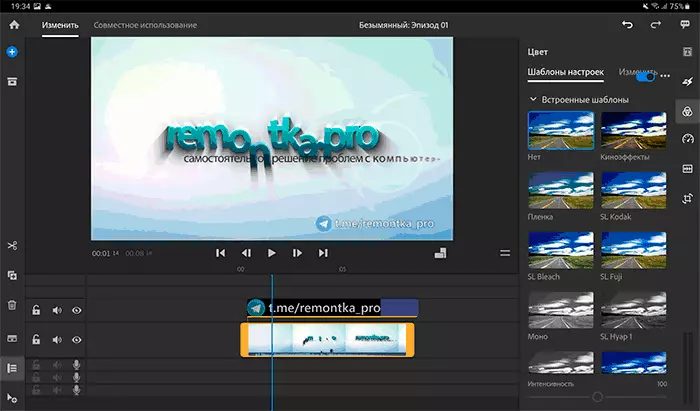
Von den von Android getesteten Videoreditoren schien Adobe Premiere Rush mir am bequemsten für den Gebrauch und die funktionalste, es gibt hier viel zu tun:
- Einfache Arbeit mit mehreren Audio- und Video-Tracks.
- Ausgezeichnete Implementierung mit Titern und einem Satz von fertigen Titeln (limitiert in der freien Version).
- Eine gute Reihe von Effekten und Übergängen, bequem mit ihnen.

Ich kann voreingenommen sein (da ich Adobe Premiere Pro auf dem Computer verwende), aber die Logik der Arbeit und der Funktionalität schien mir jedoch gut umgesetzt zu werden. Darüber hinaus finden Sie für Premiere Rush problemlos Trainingsvideos auf YouTube (selbst wenn es sich um ein Video für die PC-Version des Editors handelt, können Sie sicher aussehen: Es unterscheidet sich von Mobile).
Es gibt jedoch Nachteile:
- Instabile Arbeit. Bremst in einigen Momenten, die nicht erwarten (und die in anderen Redaktionen nicht mit den gleichen Maßnahmen wiederholt werden). Es ist jedoch möglich, dass dies irgendwie mit der Tablet-Samsung-Galaxy-Tab-Registerkarte S7 verbunden ist, da als Antwort auf das Programm ähnliche Probleme von anderen Benutzern mit demselben Gerät beachtet werden.
- Die meageren Video-Exporteinstellungen (Exporte werden auf der Registerkarte Sharing ausgeführt, falls Sie suchen).
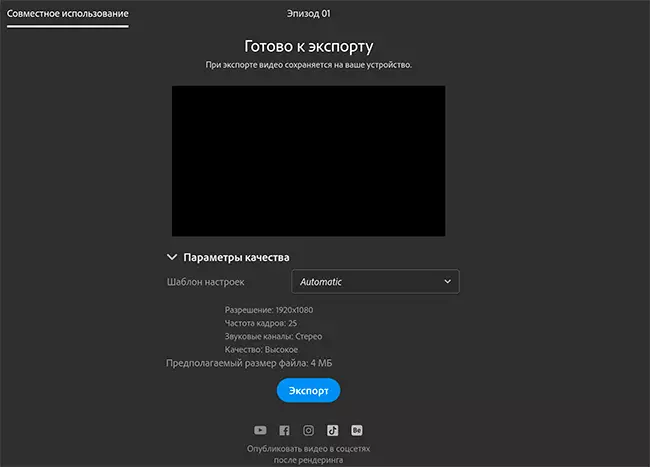
Infolgedessen empfehle ich es empfehlen, wenn Sie etwas Ähnliches mit einer ernsthaften Videobearbeitungsprogrammierung auf Android benötigen. Herunterladen Adobe Premiere Rush kann von Play Market sein - https://play.google.com/store/apps/details?id=com.adobe.premiererush.videOeditor
Schnell.
Vollständig frei (ohne Einschränkungen) Video-Editor schnell. GOPRO ist nicht nur für Herstellerkameras geeignet, aber es macht es auch sehr einfach, Rollen aus einem Ihrer Videos auf Ihrem Telefon oder Tablet zu erstellen. Russische Schnittstelle Sprache auf Lager.
Quick ist wahrscheinlich der einfachste des Video-Editors, der in der Überprüfung dargestellt wird. Im Allgemeinen besteht die Videobearbeitung aus den folgenden Schritten:
- Klicken Sie auf dem Hauptbildschirm auf "Video erstellen" und fügen Sie Fotodateien und Videos hinzu, die Sie verwenden möchten.
- Wenn mehr als eine Quelldatei hinzugefügt wird, werden Sie aufgefordert, einen animierten Text-Intro für Video zu erstellen.
- Danach werden alle Dateien in einem Video übertragen, mit dem Sie das Seitenspektabschnitt verändern können, Effekte hinzufügen (gilt für alle Videos) und führen Sie andere Aktionen aus.
- Um die Reihenfolge des hinzugefügten Videos und deren Einstellungen separat zu ändern, drücken Sie die Bearbeitungsschaltfläche (mit dem Bild des Bleistifts).

- Als Nächstes, wenn Sie die Walzen auswählen, die Sie benötigen, können Sie die erforderlichen Aktionen auf sie ausführen - in andere Positionen in der Timeline wechseln (Halten Sie das Miniaturansicht des Videos, ziehen, ziehen), schneiden, wenden, Hinzufügen von Effekten, Geschwindigkeitsänderungen, Auswahl oder Deaktivieren von Musik und andere.

- Nach Beendigung der Bearbeitung reicht es aus, den Video-Bearbeitungsmodus (das Kreuz links oben) zu verlassen, klicken Sie auf die Schaltfläche Exportieren und wählen Sie die Option Speichern: Teilen Sie die Datei, teilen Sie den Link oder speichern Sie ohne Veröffentlichung - mit jeder Auswahl, Eine fertige Videodatei wird auch auf dem Gerät gespeichert.
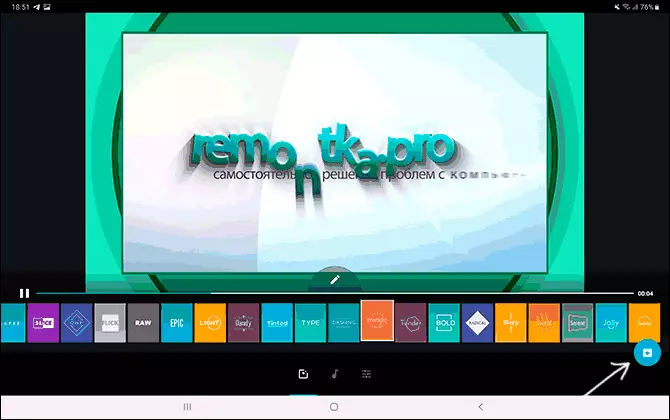
Optionen, um die Videoparameter an der Ausgabe zu ändern, ist nicht so sehr, dass sie jedoch in den Video-Editoreinstellungen anwesend sind:
Sie können FullHD-Kletterclips aktivieren, die Videoqualität vergrößern und 60 FPS-Bildrate einschalten.
- Vorteile: Kostenlos ohne Einschränkungen.
- Nachteile: Es gibt keine vielen Funktionen in anderen Videosystemen. Meiner Meinung nach nicht der erfolgreichste (auf jeden Fall, wenn Sie zuerst verwenden) Videobearbeitungslogik.
Laden Sie den kostenlosen Video-Editor schnell für Android herunter:
Inshot und Youcut.
Video-Editor Inshot. Ich würde als einfaches (aber ziemlich effizientes) Tool charakterisieren, um das Video für soziale Netzwerke schnell zu verarbeiten - Instagram, Tiktok oder wo noch heute vorhanden ist, ist es üblich, Video zu posten. Die Anwendung in Russisch, die die kostenlose Version begrenzt, liegt darin, dass einige Effekte, Übergänge, Aufkleber, Textdesign-Optionen nicht verfügbar sind.

Aber sogar die Tatsache, dass es mit den wahrscheinlichsten für die meisten Aufgaben auf Lager ist. Von praktisch (zusätzlich zu Effekten, Titern, Übergängen, Textüberlagerungen, animierten Emoji und anderen Elementen) - Bequeme Arbeit mit Videoverhältnissen, achten Sie auf das untenstehende Bild auf das Bild:

In zwei Klicks können Sie die zur Veröffentlichung in einem bestimmten Dienst erforderlichen Beziehung auswählen, das Verhalten des Hintergrunds (z. B. das Füllen der schwarzen Bereichen unscharfes Video, jedes Bild oder etwas anderes) konfigurieren.
Wenn Ihre Aufgabe schnell und ohne überschüssiges Lernen ist, bearbeitete Videos im Internet zu veröffentlichen (einschließlich von mehreren Video- und Fotos), kann Inshot eine ausgezeichnete Wahl sein. Video-Editor ist im Play Market erhältlich - https://play.google.com/store/apps/details?id=com.camerasideas.instashot
Der Grund, warum ich ein anderes Android-Video-Editor platzierte - Du schneidest. Derselbe Unterabschnitt ist, dass dies ein Klon-Inshot ist (der Entwickler ist auch das gleiche). Im Screenshot können Sie sicherstellen.
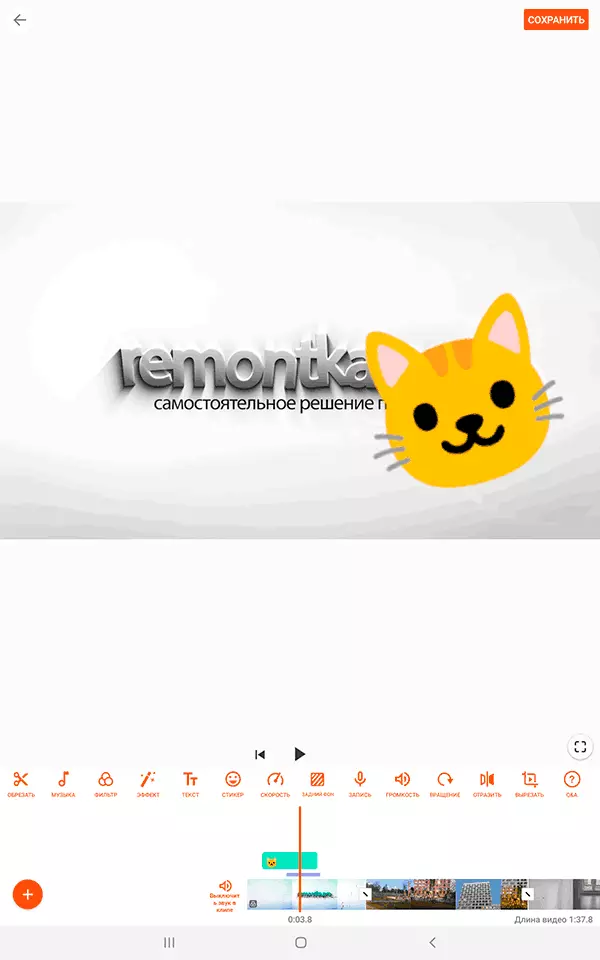
In Bezug auf Videobearbeitung, Schnittstelle und verfügbare Merkmale ist alles gleich, in jedem Fall konnte ich keine Unterschiede finden (aber ich habe die Liste der verfügbaren Effekte und anderer Elemente in Bibliotheken nicht verglichen, ich gebe zu, dass es sich unterscheiden kann). Der einzige explizite Unterschied ist Inshot, zusätzlich zum Bearbeiten des Videos können Sie mit einem Foto separat arbeiten, um beispielsweise eine Collage zu erstellen, und es gibt niemanden in Ihrer Nähe. Wenn Sie möchten, können Sie den YouCut-Video-Editor vom offiziellen Google Apps Store herunterladen - https://play.google.com/store/apps/details?id=com.camerasideas.trimmer
Süßer Schnitt.
Video-Editor Süßer Schnitt. Es schien mir sehr eigenartig und in der Umsetzung von Aktionen nicht häufig, um das Video zu bearbeiten, aber leicht zu verstehen, gibt es Anweisungen und einwandfreie Beispiele für das Studium, und von der Anwendung können Sie auf dem Beamten zum Lehrbuch gehen Website, die Schnittstelle in Russisch.
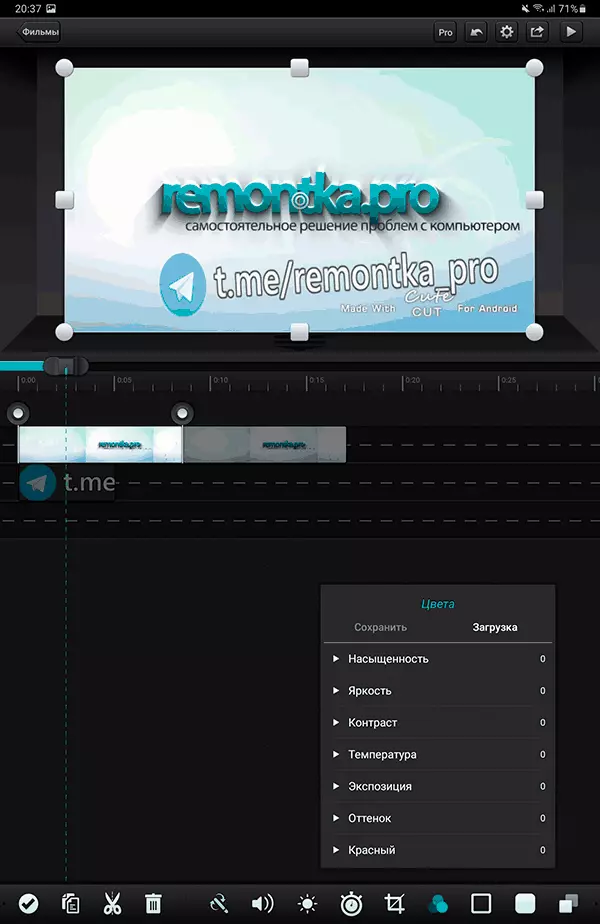
Im Editor finden Sie alles, was Sie brauchen: Platzierung von Elementen (Video, Bildern, Ton, Texte) auf einem Satz von Tracks, Farbkorrekturwerkzeugen, Übergängen, Transparenzsteuerung, Größe, Videorotation und viele andere.
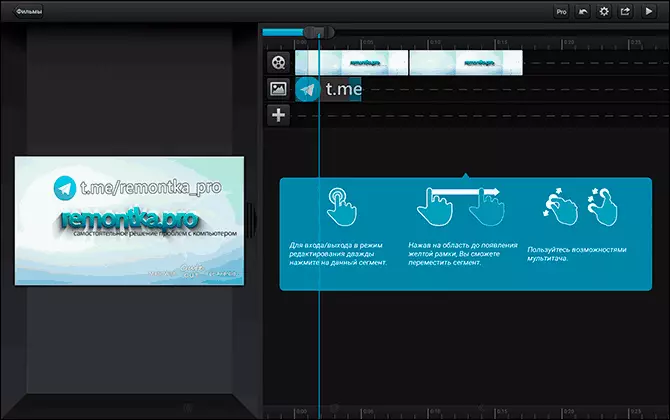
Einschränkung der freien Version - ein ziemlich großer Wasserzeichen niedlicher Schnitt in der rechten unteren Ecke des exportierten Videos. In jedem Fall empfehle ich jedoch, es zu versuchen: Die Anwendung schien mir ziemlich funktionsfähig zu sein, damit es fast alle Ideen zum Erstellen Ihres eigenen Videos umgesetzt werden konnte. Süße Schnittseite in Play Market: https://play.google.com/store/apps/details?id=com.mobivio.android.cutecut
Kinemaster
Kinemaster - Toller Video-Editor für Android-Telefon oder Tablet, mit langer Geschichte, nachdenklich und einfach, um die Schnittstelle und alles, was Sie von einer solchen Anwendung benötigen , Arbeit mit Ton (Sound Blanc von Video, Equalizer, Sprachwechsel und Andere), Unterstützung für Chromaesien und Schlüsselwörter: In diesem Fall funktioniert alles sehr schnell.
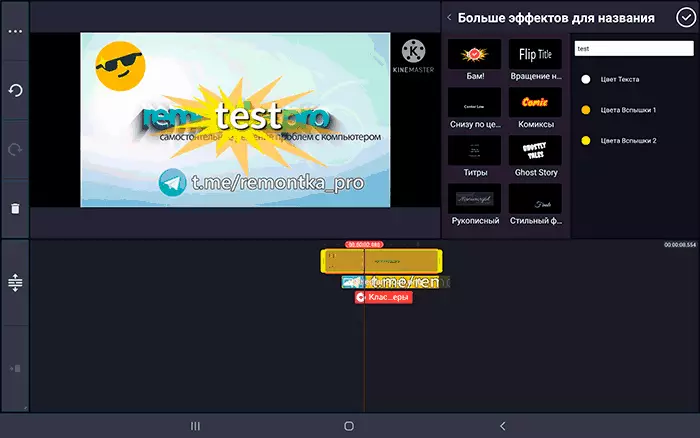
Einschränkungen der freien Version - das Kinemaster-Logo in der oberen rechten Ecke, der fehlende Zugang zu vielen Effekten, Titten und anderen Elementen, die Qualitätsbeschränkungen des exportierten Videos (Full HD 30 fps in der freien Version und bis zu 4K in der Premium-Version).
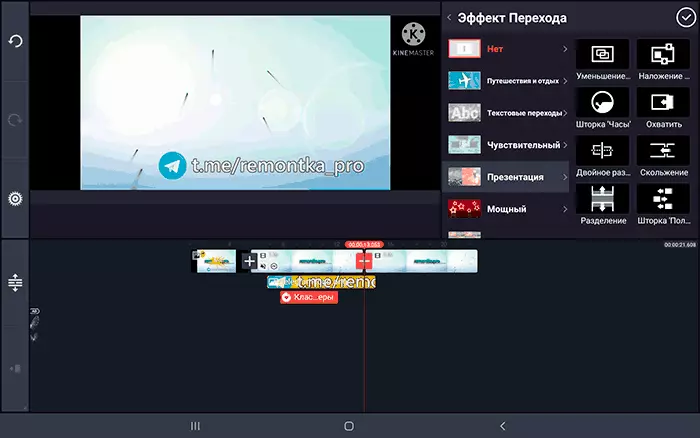
Die offizielle Seite der kostenlosen Version von Kinemaster im Play Market - https://play.google.com/store/apps/details?id=com.nexstreaming.app.kineMasterFree
PowerDirector.
Powerdiektor. Durch die Kombination von Merkmalen können Sie mit dem vorherigen Video-Editor vergleichen: Es kann auch sowohl für einen einfachen Pool mit Video mit einer späteren Veröffentlichung von Videos im Internet verwendet werden, und für recht ernsthafte Arbeiten an der Installation von Video auf Android.
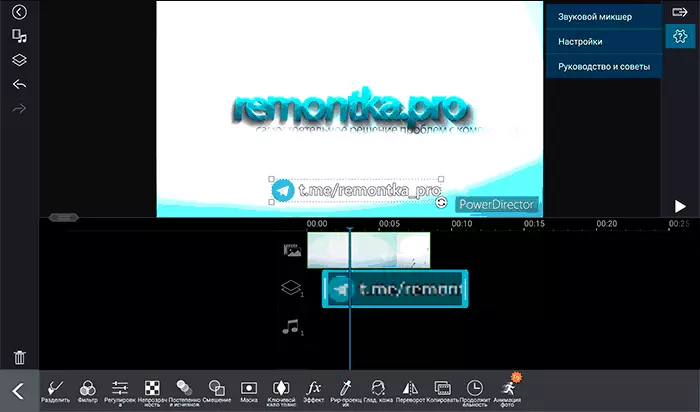
Von einer interessanten - Videostabilisierungsfunktion (nicht kostenlos verfügbar) und automatische Retuschierungen sowie die Verfügbarkeit der guten Hilfe mit der Anwendung.
Einschränkungen auf die kostenlose Version sind fast genauso wie in Kinemaster, es gibt auch ein Wasserzeichen, aber: Im PowerDirector können Sie im PowerDirector in 4k oder Full HD 60 FPS auch in der kostenlosen Version exportieren: Wenn Sie diesen Artikel in der Render aus auswählen Das Video rendern und die Erfassung einer Lizenz ablehnen, werden Sie nach dem Ansehen der Werbung in das ausgewählte Format angeboten.
Laden Sie den PowerDirector-Video-Editor hier herunter: https://play.google.com/store/apps/details?id=com.cyberlink.powerdirector.dra140225_01
Vivacut
Und der letzte Video-Editor in der Überprüfung - Vivacut . Es ist sehr ähnlich dem oben diskutierten Inshot und Youcut, ist aber kein Klon, und ist kein Klon, und nach oberflächlicher Berücksichtigung erscheint es funktional, während er sehr einfach ist, und wenn etwas nicht klar ist, können Sie auf den Link "Training" klicken die Anwendung selbst, um sich wohl zu fühlen.

Masken, Animationen auf wichtigen Personal, Chrom und Standardsitäten wie Übergängen, Trimmen, Wendungen und mehr werden unterstützt.
Einschränkungen auf der kostenlosen Version fast genauso wie überall - das Logo auf dem exportierten Video, der Unzugänglichkeit einiger Formate von Video-, Effekten und bereitgestellten Elementen, um Ihren Rollen hinzuzufügen. Es ist jedoch durchaus möglich, gute Ergebnisse zu erzielen. Sie können VIVACT vom Play Market herunterladen - https://play.google.com/store/apps/details?id=com.videoEditorPro.Android
Ich hoffe, unter den Android-Anwendungen finden Sie etwas, das für Ihre Ziele geeignet ist, um das Video auf Android zu bearbeiten und zu bearbeiten.
Denken Sie nur in dem Fall, dass Sie an Ihrem Smartphone oder Tablet eingebaut werden können. Videobearbeitungswerkzeuge: Zum Beispiel, wenn Sie beispielsweise eine Samsung-Galaxie haben, und öffnen Sie das Video im eingebauten Videoplayer und drücken Sie im Menü "Bearbeiten" , erhalten Sie Zugriff auf einfache, aber einen sehr guten Video-Editor mit Effekten und anderen Funktionen, und die Google-Foto-App kann das Video geschnitten und stabilisieren.
